win11怎么进入高级启动 win11高级启动如何进入
更新时间:2023-01-18 06:41:00作者:cblsl
当我们要进行一些设置的时候,需要进入到高级启动中,但是许多用户刚升级到win11系统,并不知道高级启动如何进入,我们可以设置开机强制进入高级选项,方法并不会繁琐,现在就紧跟小编的步伐来看看win11进入高级启动的详细方法吧。
具体步骤如下:
1、进入设置页面,点击系统的选项。

2、在菜单底部,点击恢复的选项。
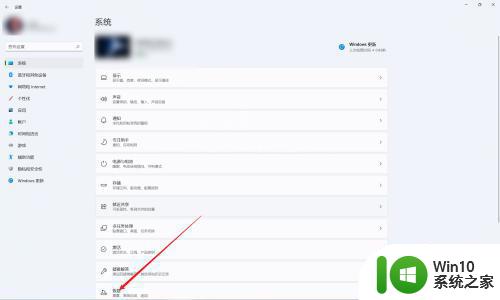
3、点击高级启动选项后面的立即重新启动按钮即可。
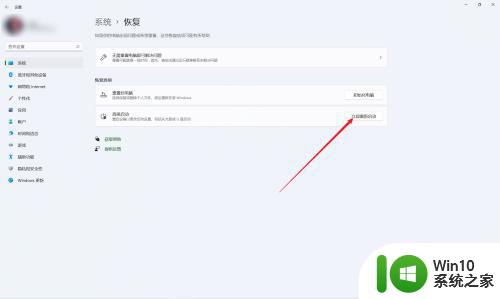
关于win11高级启动的详细进入方法就给大家讲述到这里了,有遇到一样情况的话,可以学习上面的方法步骤来进行操作吧。
win11怎么进入高级启动 win11高级启动如何进入相关教程
- win11怎么进入高级系统设置 win11高级系统设置如何调整
- win11启动后无法进入桌面修复方法 win11无法进入桌面怎么办
- win11在cmd中进入管理员权限 win11如何开启超级管理员权限
- win11启动黑屏怎么办 windows11启动后无法进入桌面如何解决
- win11升级如何跳过安全启动 win11升级安全启动跳过设置方法
- 升级win11后蓝屏无法进入系统如何解决 Win11蓝屏无法启动怎么处理
- windows11怎么进入启动设置 windows11进入启动项设置的步骤
- win11开机直接进入bios怎么修复 win11开机自动进入bios如何解决
- win11启动进安全模式操作方法 win11进入安全模式的步骤
- win11无法进入桌面怎么进入安全模式 W11启动问题无法进入安全模式解决方法
- win11高级系统设置怎么打开 win11高级系统设置在哪
- win11打开共享高级设置的方法 win11高级共享设置怎么打开
- win11系统启动explorer.exe无响应怎么解决 Win11系统启动时explorer.exe停止工作如何处理
- win11显卡控制面板不见了如何找回 win11显卡控制面板丢失怎么办
- win11安卓子系统更新到1.8.32836.0版本 可以调用gpu独立显卡 Win11安卓子系统1.8.32836.0版本GPU独立显卡支持
- Win11电脑中服务器时间与本地时间不一致如何处理 Win11电脑服务器时间与本地时间不同怎么办
win11系统教程推荐
- 1 win11安卓子系统更新到1.8.32836.0版本 可以调用gpu独立显卡 Win11安卓子系统1.8.32836.0版本GPU独立显卡支持
- 2 Win11电脑中服务器时间与本地时间不一致如何处理 Win11电脑服务器时间与本地时间不同怎么办
- 3 win11系统禁用笔记本自带键盘的有效方法 如何在win11系统下禁用笔记本自带键盘
- 4 升级Win11 22000.588时提示“不满足系统要求”如何解决 Win11 22000.588系统要求不满足怎么办
- 5 预览体验计划win11更新不了如何解决 Win11更新失败怎么办
- 6 Win11系统蓝屏显示你的电脑遇到问题需要重新启动如何解决 Win11系统蓝屏显示如何定位和解决问题
- 7 win11自动修复提示无法修复你的电脑srttrail.txt如何解决 Win11自动修复提示srttrail.txt无法修复解决方法
- 8 开启tpm还是显示不支持win11系统如何解决 如何在不支持Win11系统的设备上开启TPM功能
- 9 华硕笔记本升级win11错误代码0xC1900101或0x80070002的解决方法 华硕笔记本win11升级失败解决方法
- 10 win11玩游戏老是弹出输入法解决方法 Win11玩游戏输入法弹出怎么办
win11系统推荐
- 1 win11系统下载纯净版iso镜像文件
- 2 windows11正式版安装包下载地址v2023.10
- 3 windows11中文版下载地址v2023.08
- 4 win11预览版2023.08中文iso镜像下载v2023.08
- 5 windows11 2023.07 beta版iso镜像下载v2023.07
- 6 windows11 2023.06正式版iso镜像下载v2023.06
- 7 win11安卓子系统Windows Subsystem For Android离线下载
- 8 游戏专用Ghost win11 64位智能装机版
- 9 中关村win11 64位中文版镜像
- 10 戴尔笔记本专用win11 64位 最新官方版